適用業務の文書化や操作手順書を作成するのに
いわゆる画面のハード・コピーが必要となる。
実際の画面をMS-Wordに貼り付けておいて説明すると
いっそうわかりやすいものとなるので
その方法を解説する。
1.適用業務を起動する
適用業務の画面などハード・コピーを取りたいAppを起動しておく。
これは5250画面でなくても障害が発生したときの画面や
Windowsの画面であってもよい。

2. コントロール + プリント・スクリーンを押す
Ctrl + PrtSc(プリント・スクリーン)ボタンを押す。
PrtScだけでもよいが Ctrl(コントロール)ボタンと併せて押すと
活動中のウィンドウだけがコピーされる。
例えばPOPUPウィンドウのハード・コピーを撮るときは
Ctrl + PrtScボタンを押すとPOPUPウィンドだげが画像として
コピーされる。背景はコピーされない。
3. ペイントを起動する。
ペイントが起動されたら初期値のペイントの範囲の矩形はできるだけ
小さな矩形にしておれば後で不要な大きな枠の画像となってしまうことを
避けることができる。
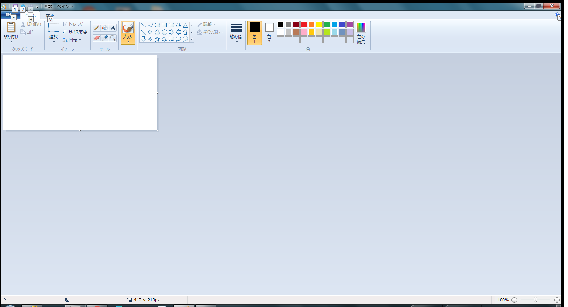
4.貼り付け
ペイントの貼り付けボタンを押して画像を貼り付ける。

5.名前をつけて画像を保管して完了。
最後には名前をつけてこの画像を保管すれば完了となる。
拡張子は XXX.PNG とするのが最近では一般的であり汎用性が高くなる。
